Este artículo le ayudará a cambiar la dirección MAC en Ubuntu usando la Terminal. Es muy fácil y sencillo!
Medidas
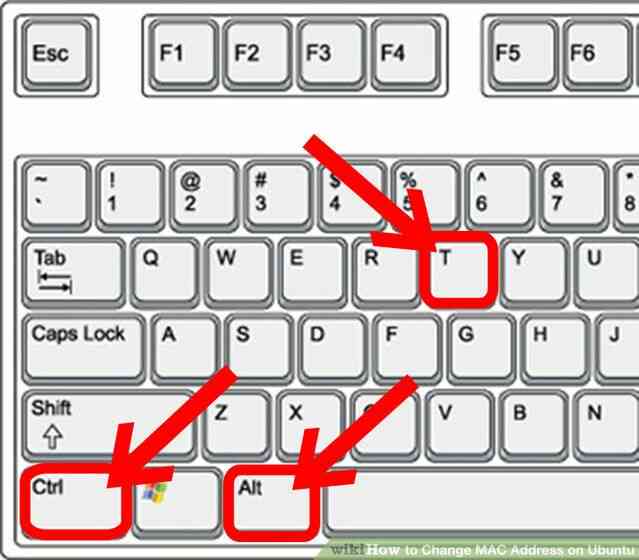
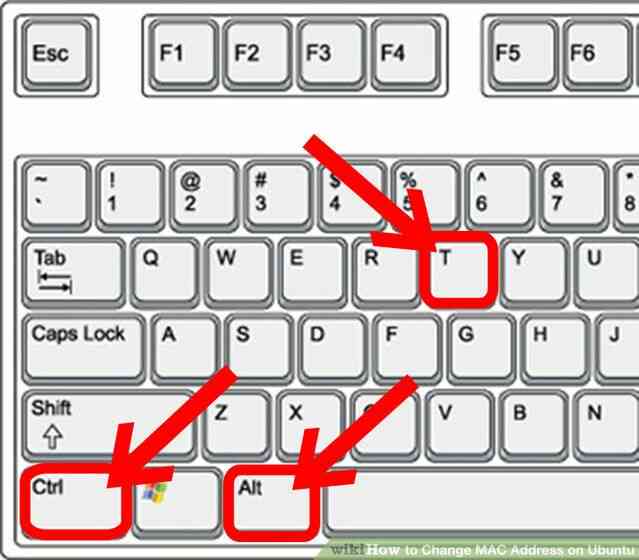
1
@@_
@@Terminal Abierto.
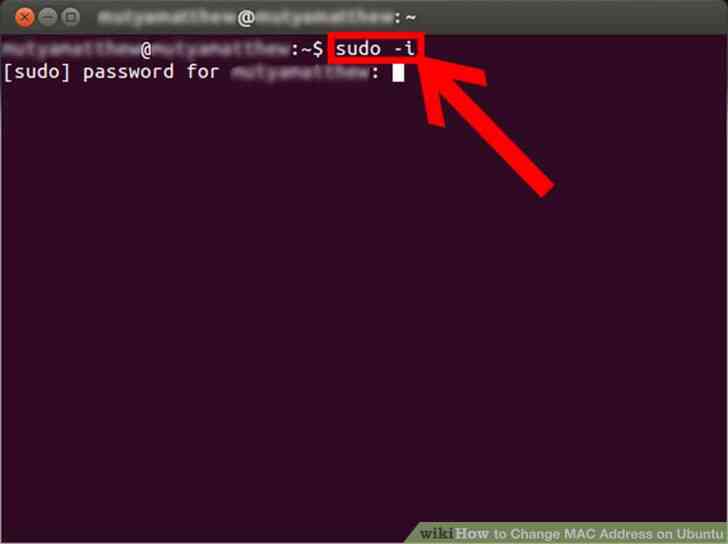
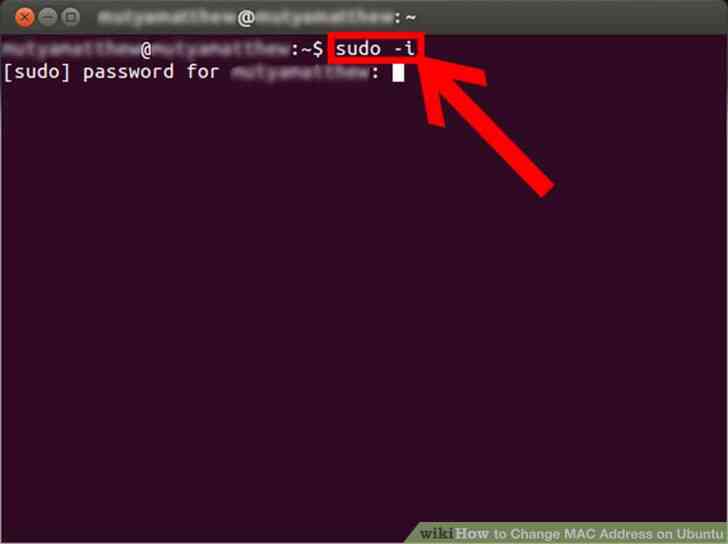
2
@@_
@@inicie la Sesión como root para escribir: sudo-i y, a continuación, escriba su contraseña.
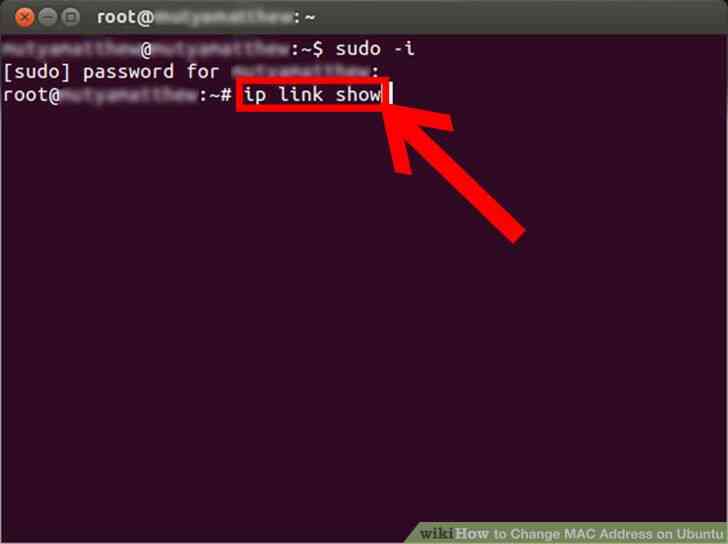
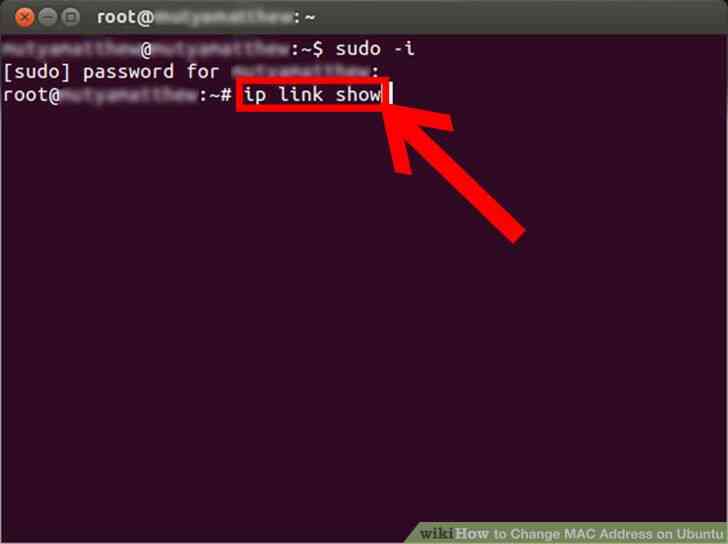
3
@@_
@@de Vista de su dirección actual, escribiendo: ip link show
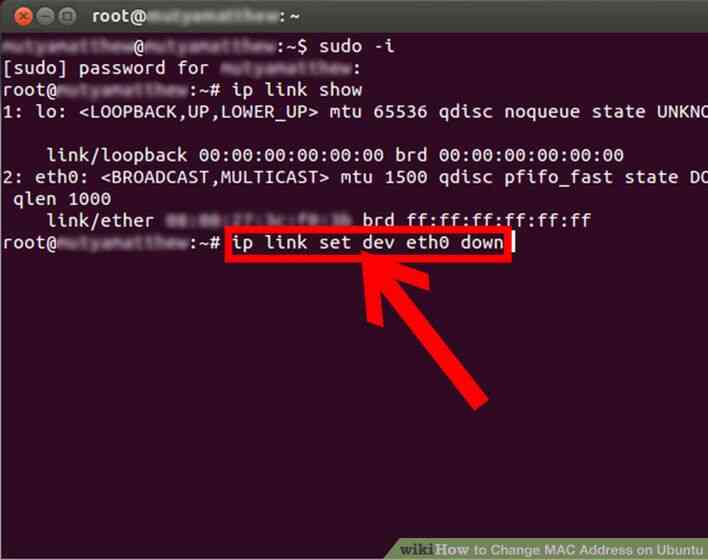
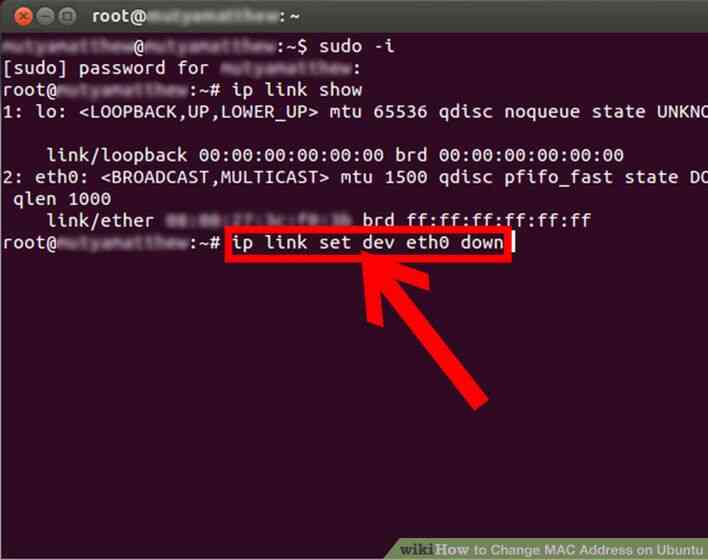
4
@@_
@@Configurar el dispositivo hacia abajo para evitar problemas. Tipo: ip link set dev xxxx, donde xxxx es el nombre del dispositivo que desea establecer, así, por ejemplo: ip link set dev wlan0 down
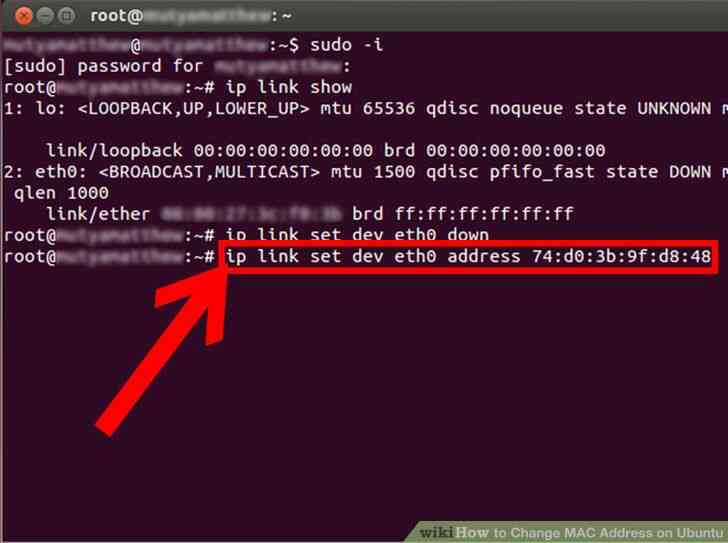
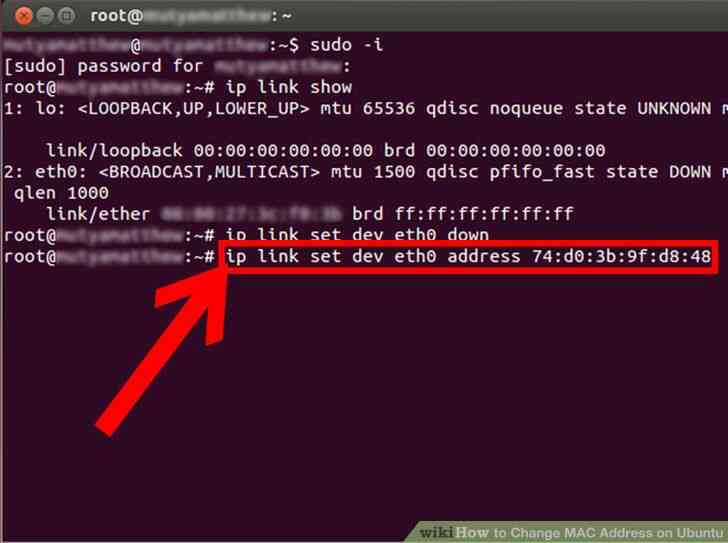
5
@@_
@@Cambiar su dirección MAC. Escribir en la terminal esto: ip link set dev xxxx dirección xx:xx:xx:xx:xx:xx donde xxxx es el dispositivo y xx:xx:xx:xx:xx:xx es su nueva dirección MAC, por lo que se ve por ejemplo como: ip link set dev wlan0 dirección de 74:d0:3b:9f:d8:48
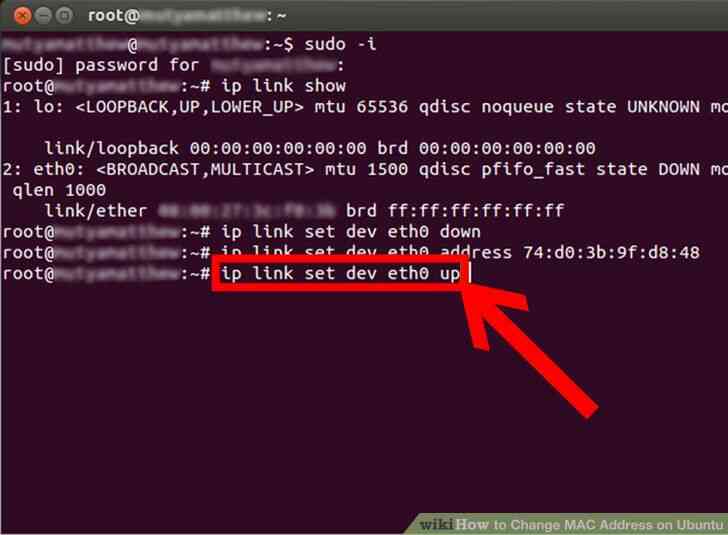
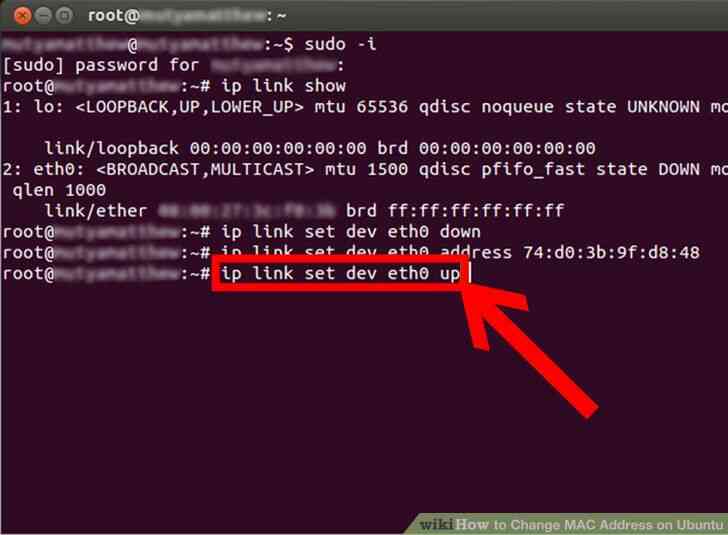
6
@@_
@@Configurar su dispositivo para que escriba: ip link set dev xxxx, donde xxxx es el nombre de su dispositivo
7
@@_
@@Paso a paso:
Como Cambiar la Direccion MAC en Ubuntu
Este articulo le ayudara a cambiar la direccion MAC en Ubuntu usando la Terminal. Es muy facil y sencillo!
Medidas
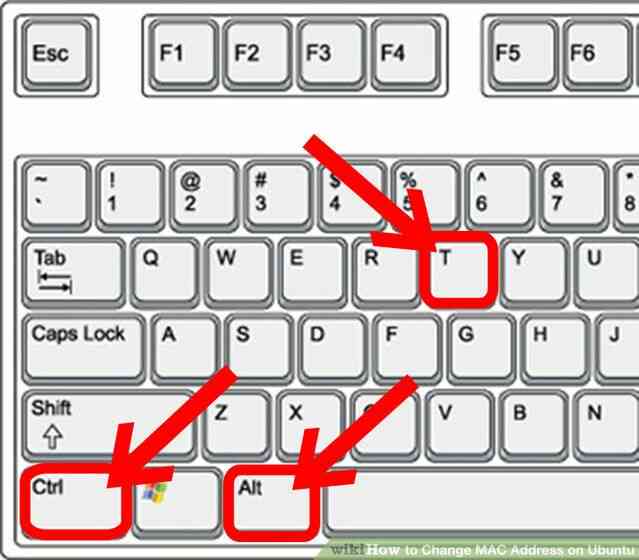
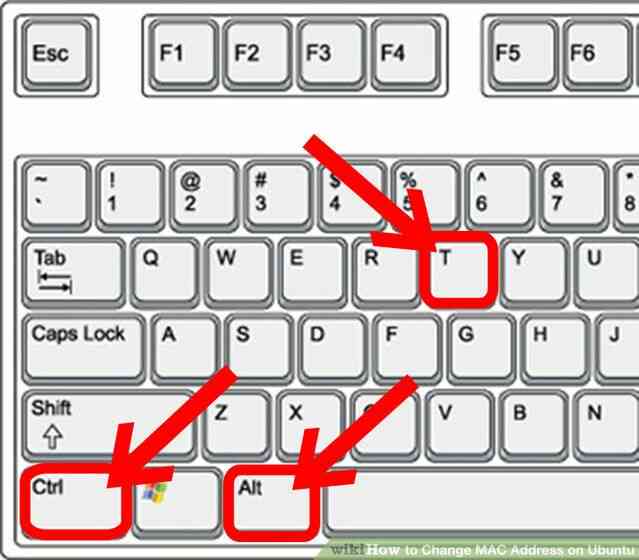
1
@@_
@@Terminal Abierto.
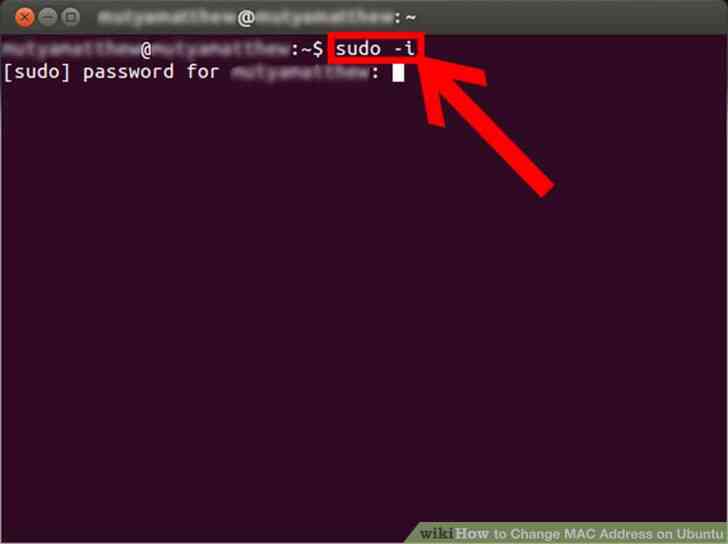
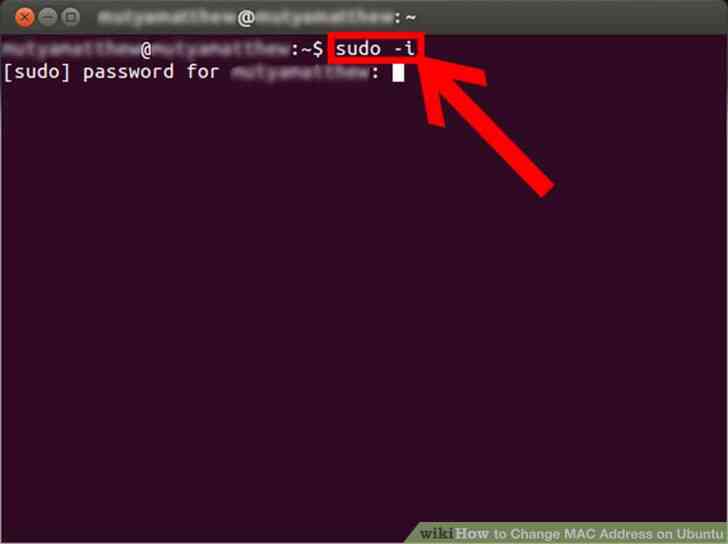
2
@@_
@@inicie la Sesion como root para escribir: sudo-i y, a continuacion, escriba su contraseña.
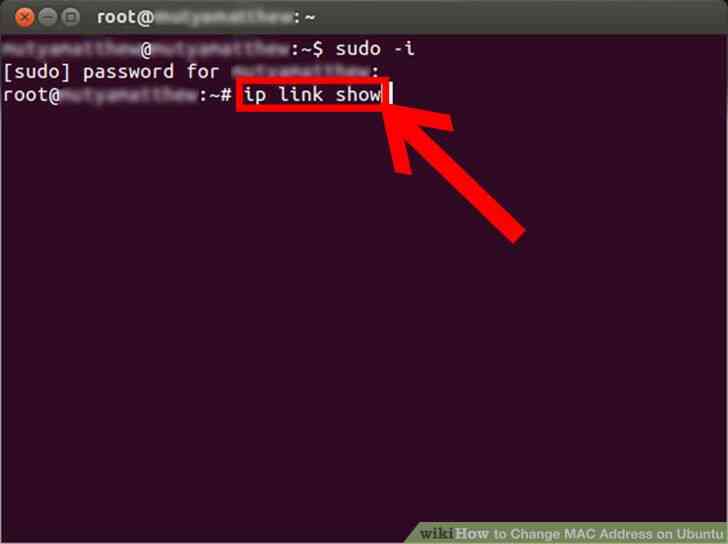
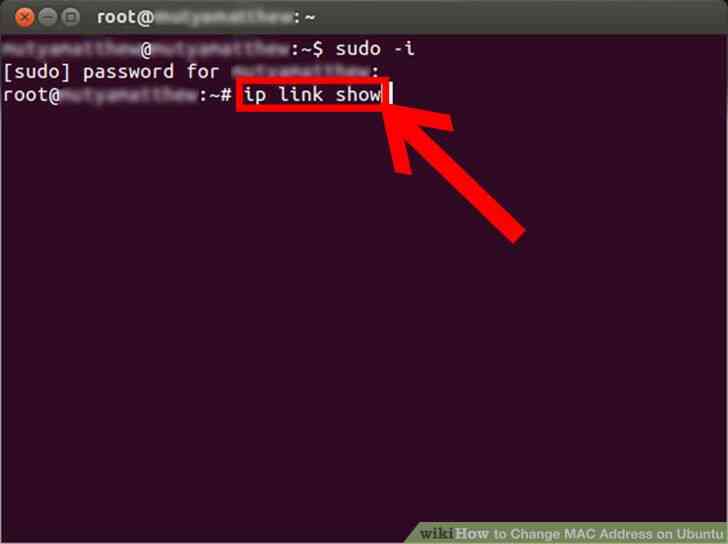
3
@@_
@@de Vista de su direccion actual, escribiendo: ip link show
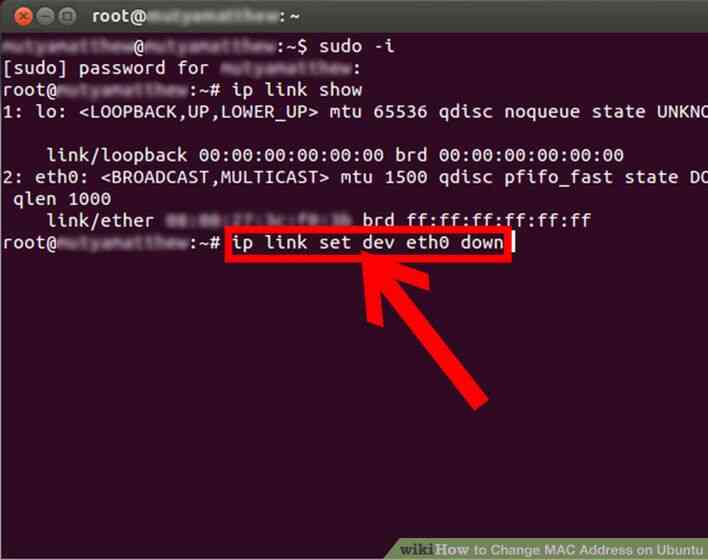
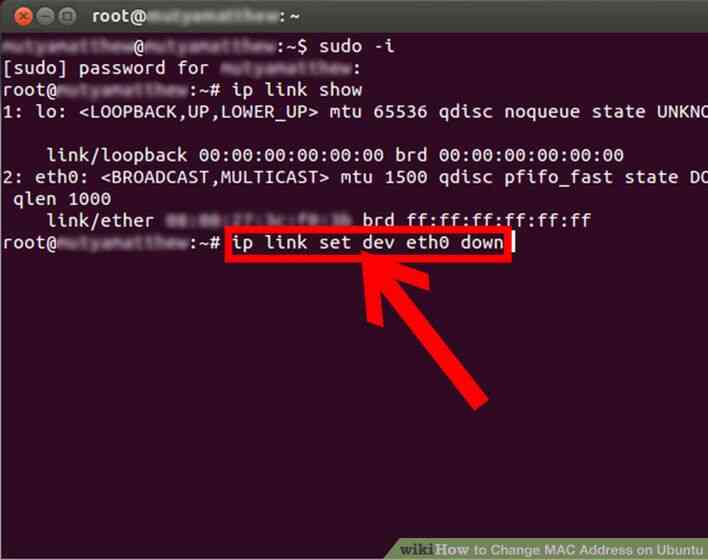
4
@@_
@@Configurar el dispositivo hacia abajo para evitar problemas. Tipo: ip link set dev xxxx, donde xxxx es el nombre del dispositivo que desea establecer, asi, por ejemplo: ip link set dev wlan0 down
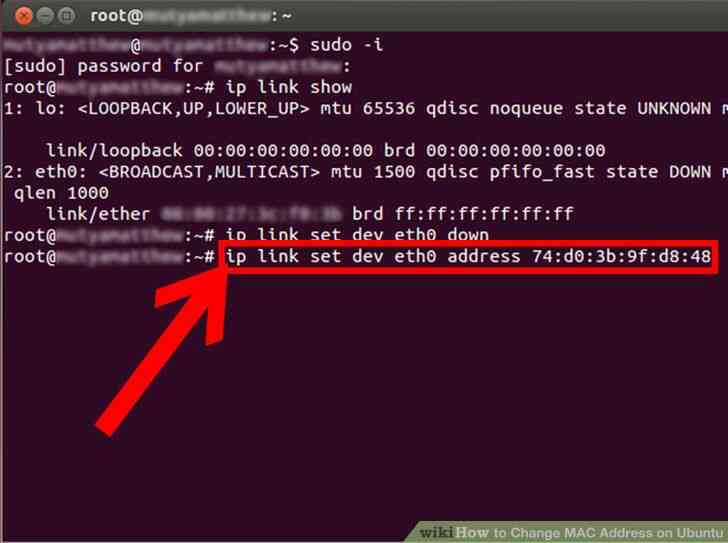
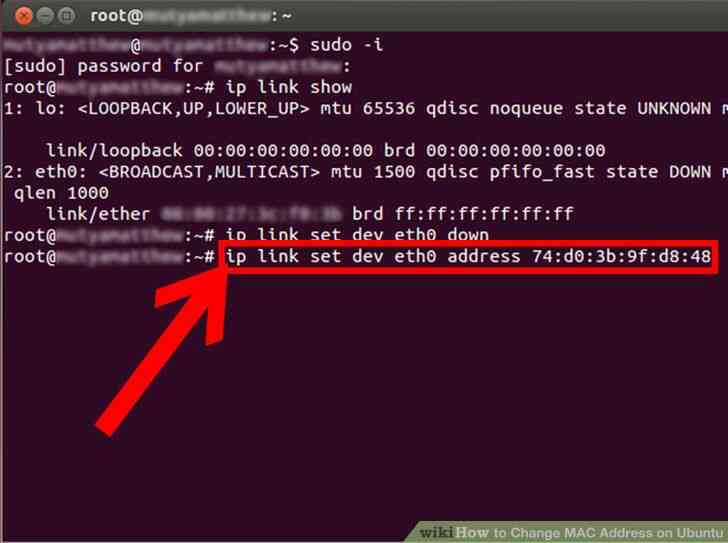
5
@@_
@@Cambiar su direccion MAC. Escribir en la terminal esto: ip link set dev xxxx direccion xx:xx:xx:xx:xx:xx donde xxxx es el dispositivo y xx:xx:xx:xx:xx:xx es su nueva direccion MAC, por lo que se ve por ejemplo como: ip link set dev wlan0 direccion de 74:d0:3b:9f:d8:48
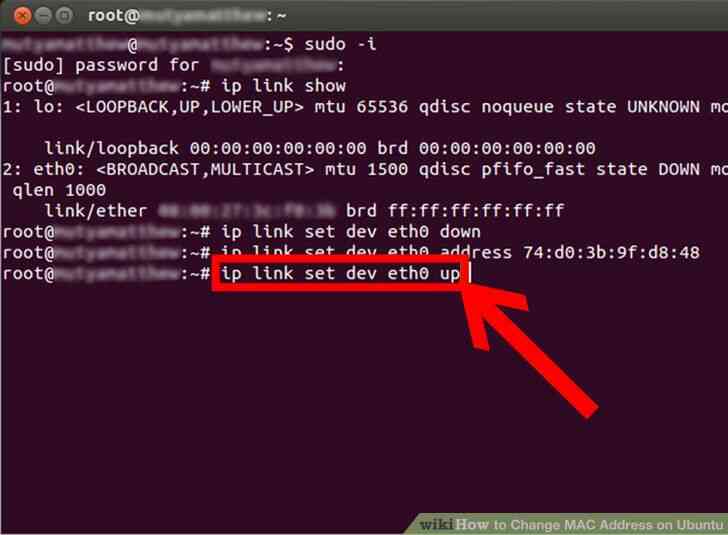
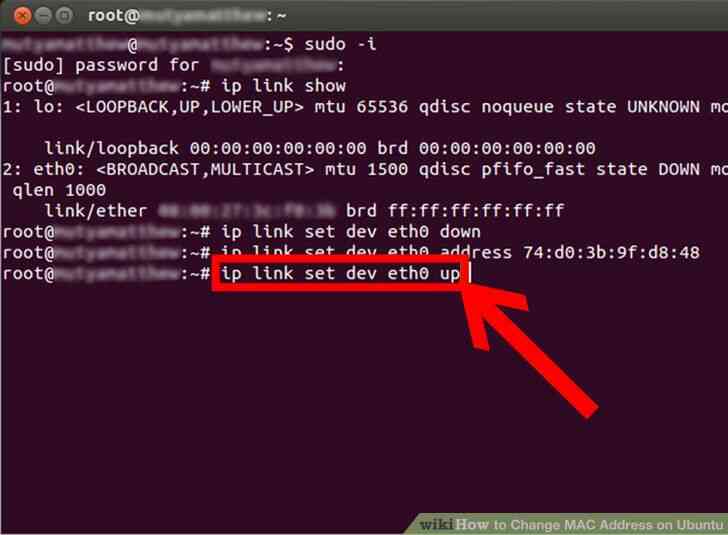
6
@@_
@@Configurar su dispositivo para que escriba: ip link set dev xxxx, donde xxxx es el nombre de su dispositivo
7
@@_
@@Paso a paso: Cómo Cambiar la Dirección MAC en Ubuntu
By Consejos Y Trucos
Este artículo le ayudará a cambiar la dirección MAC en Ubuntu usando la Terminal. Es muy fácil y sencillo!